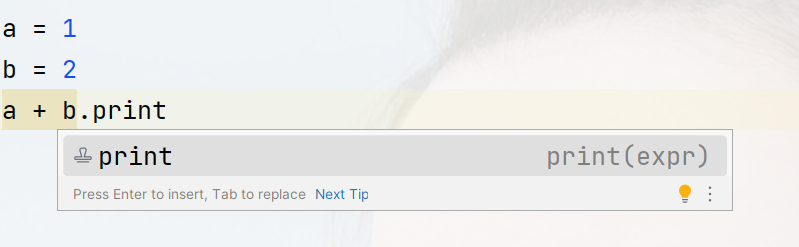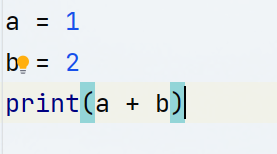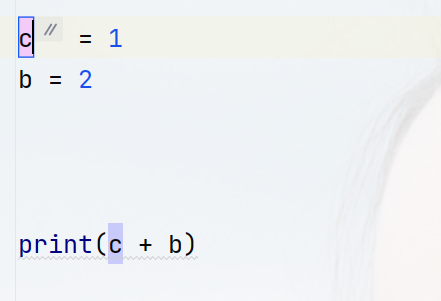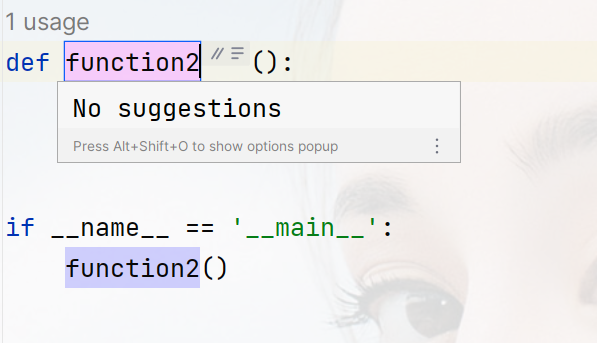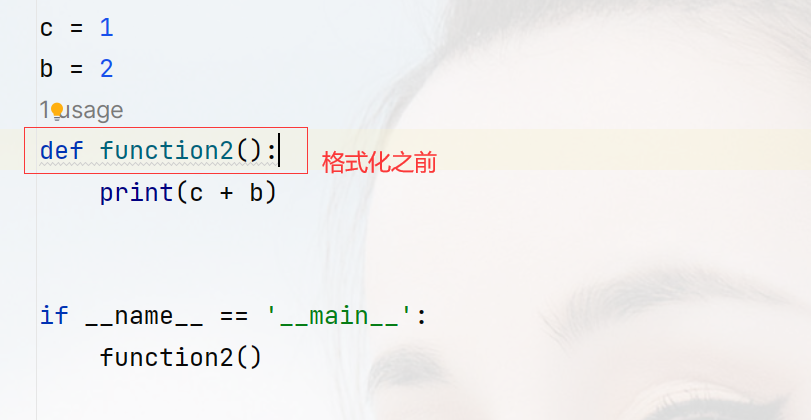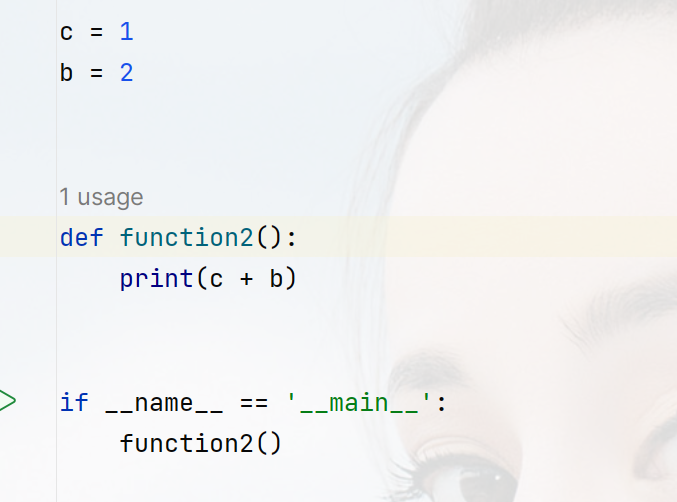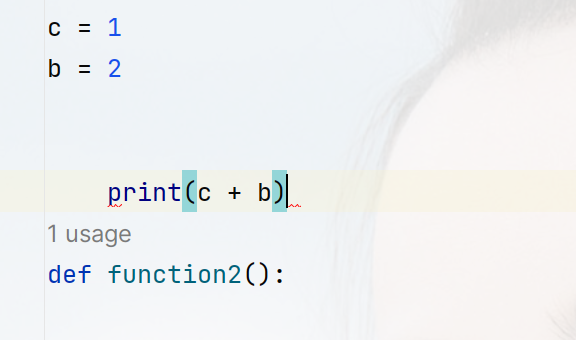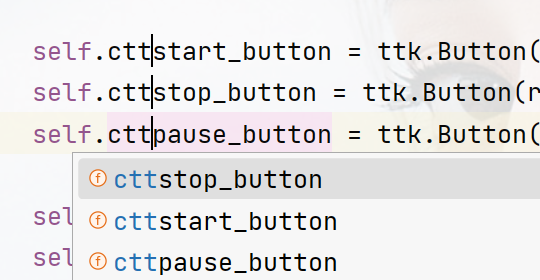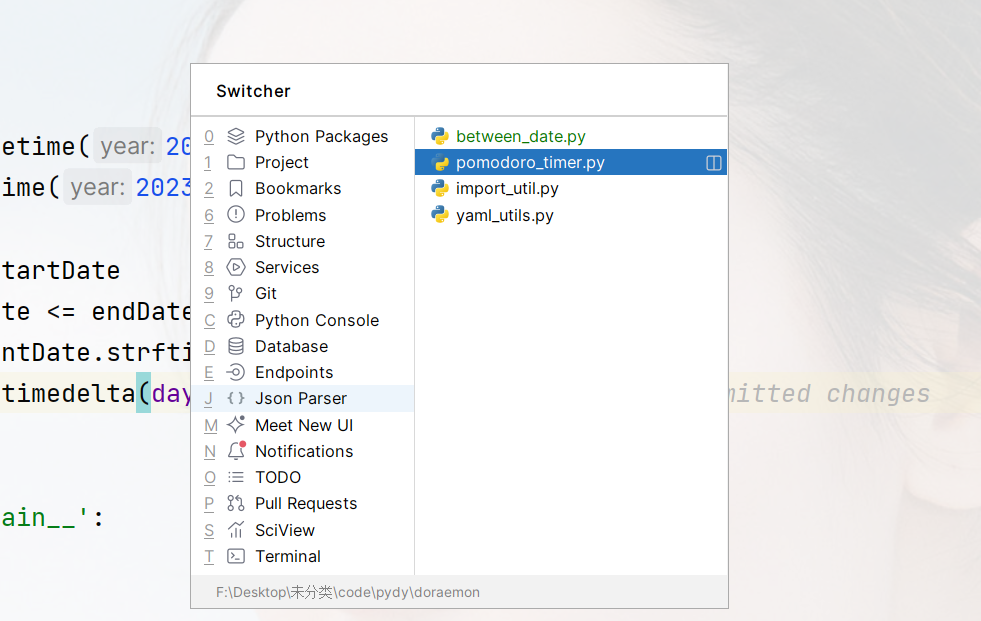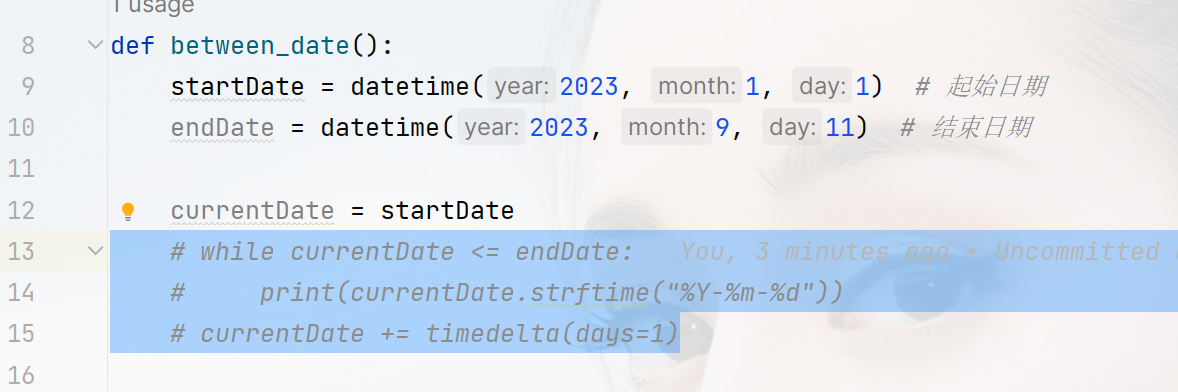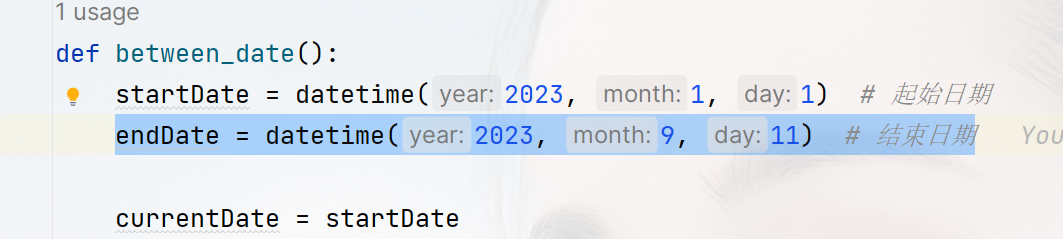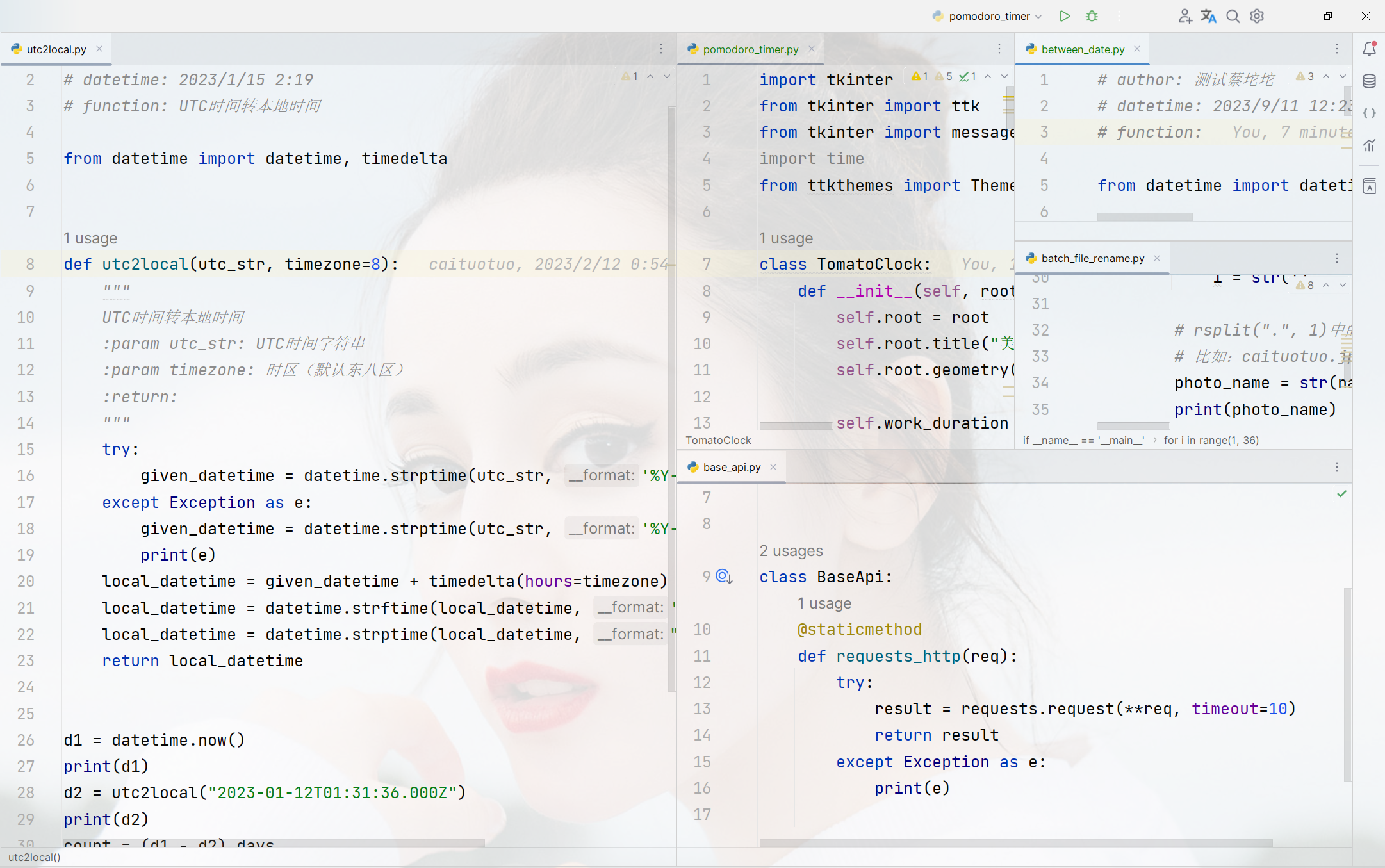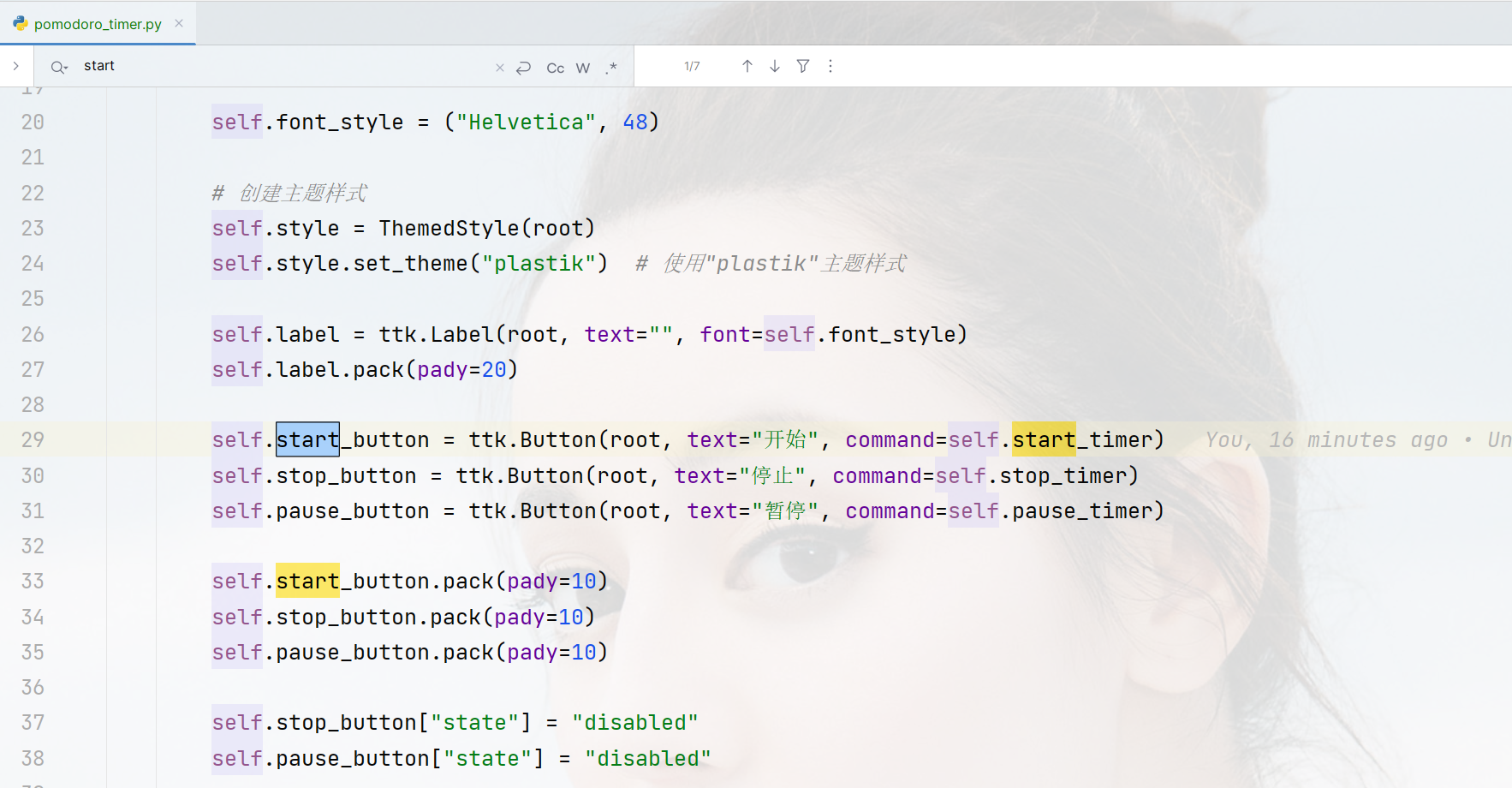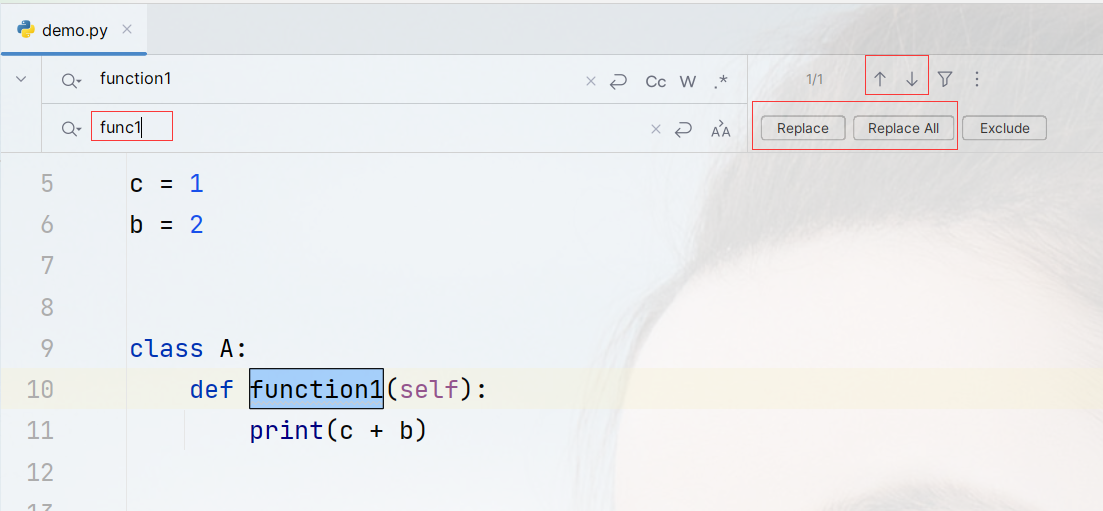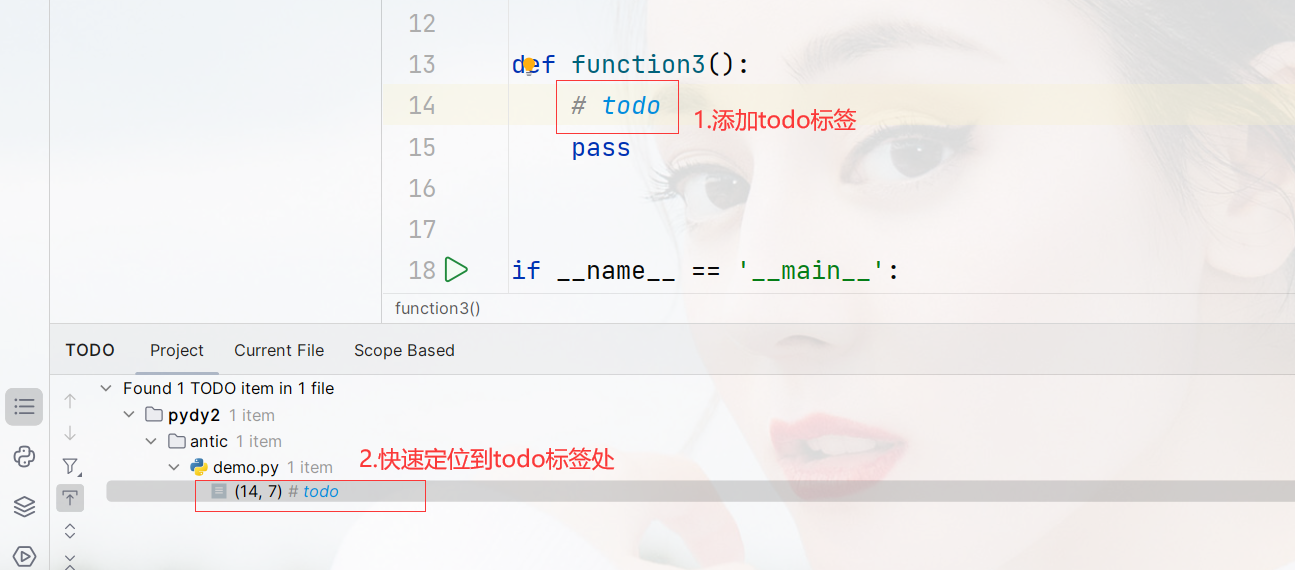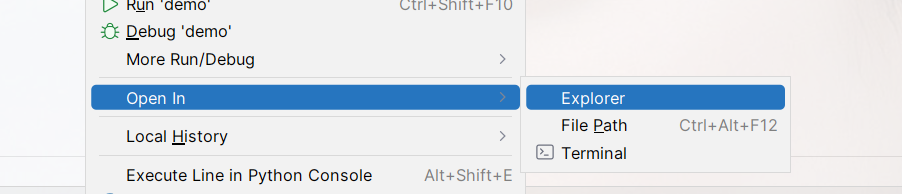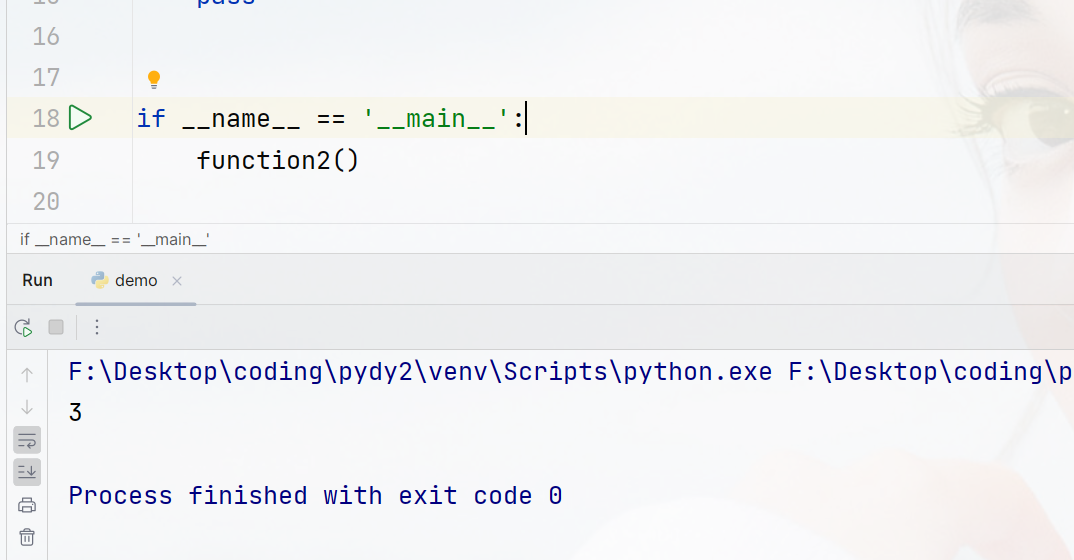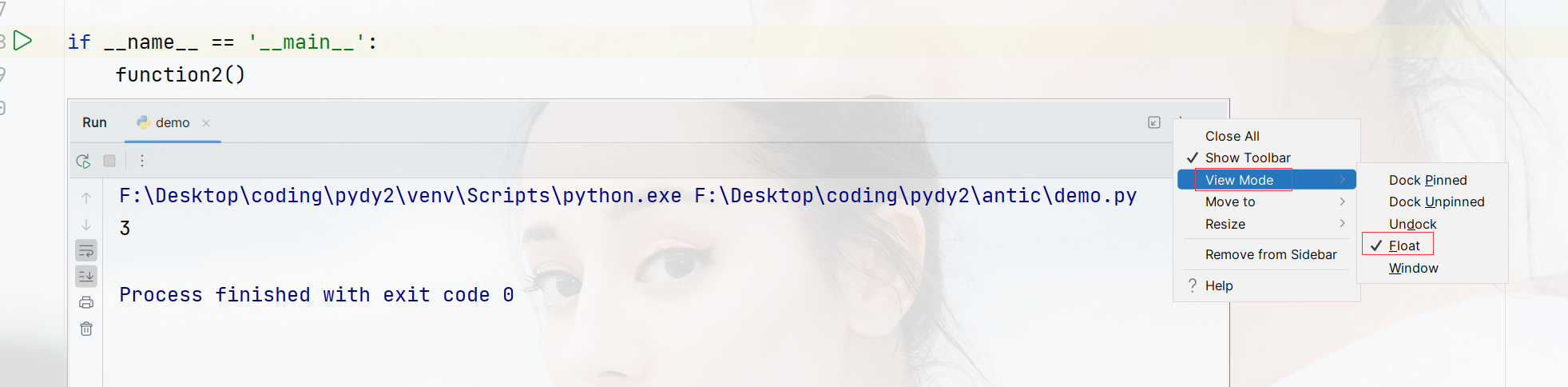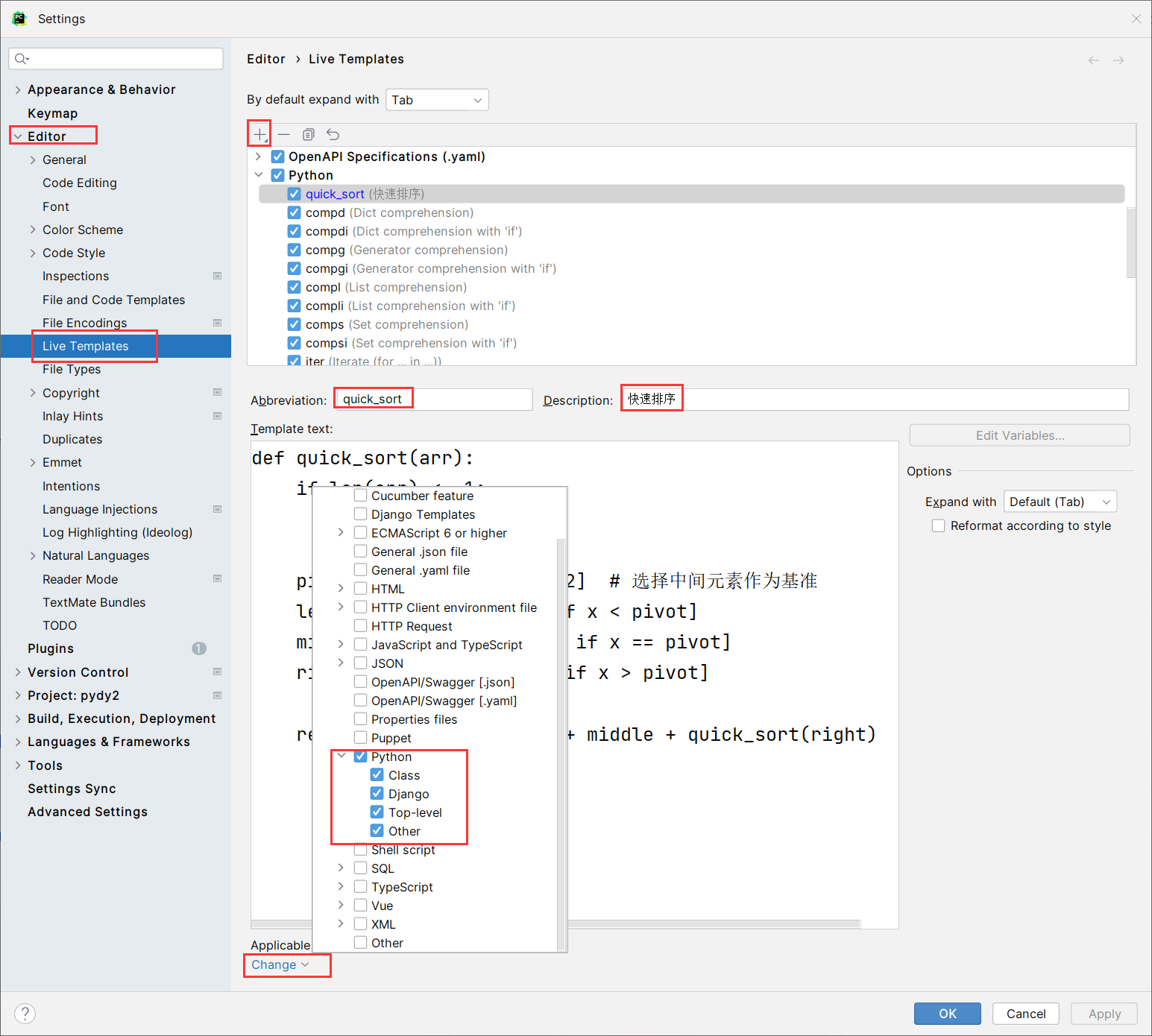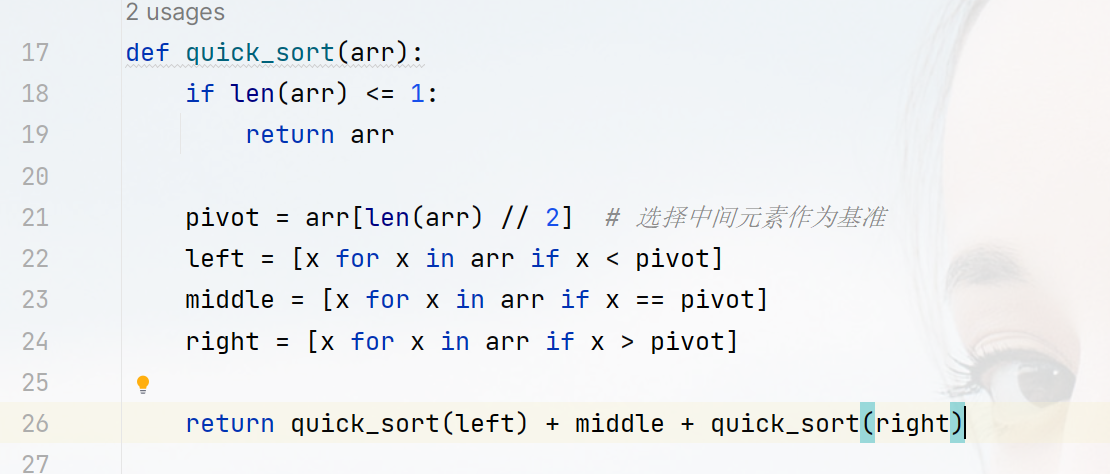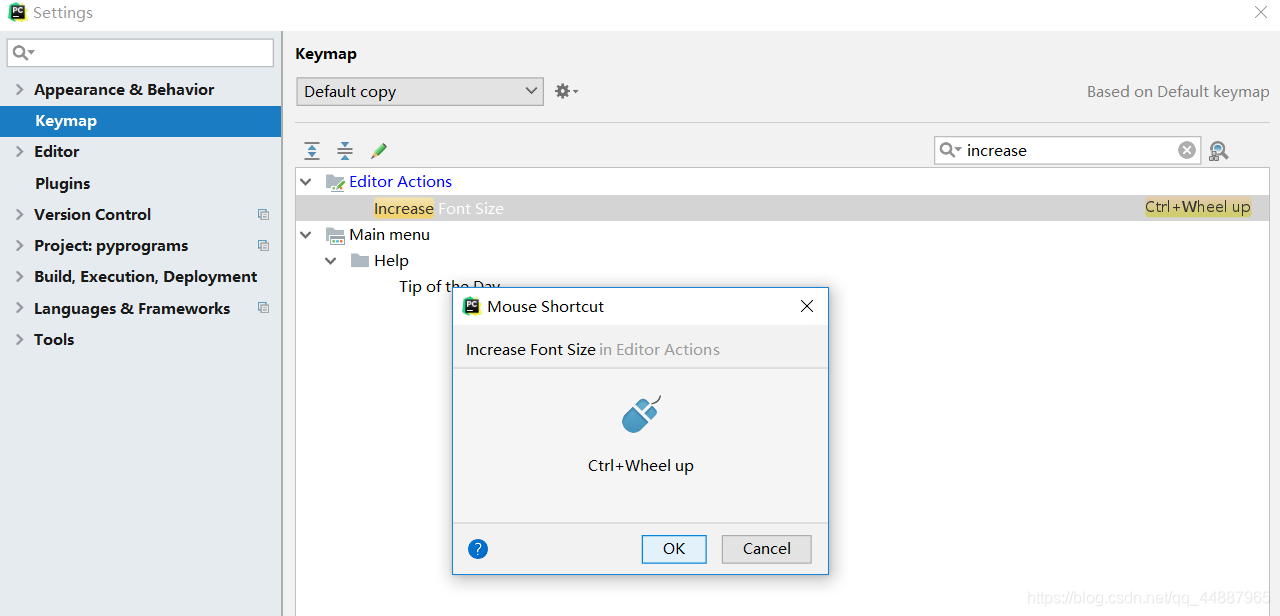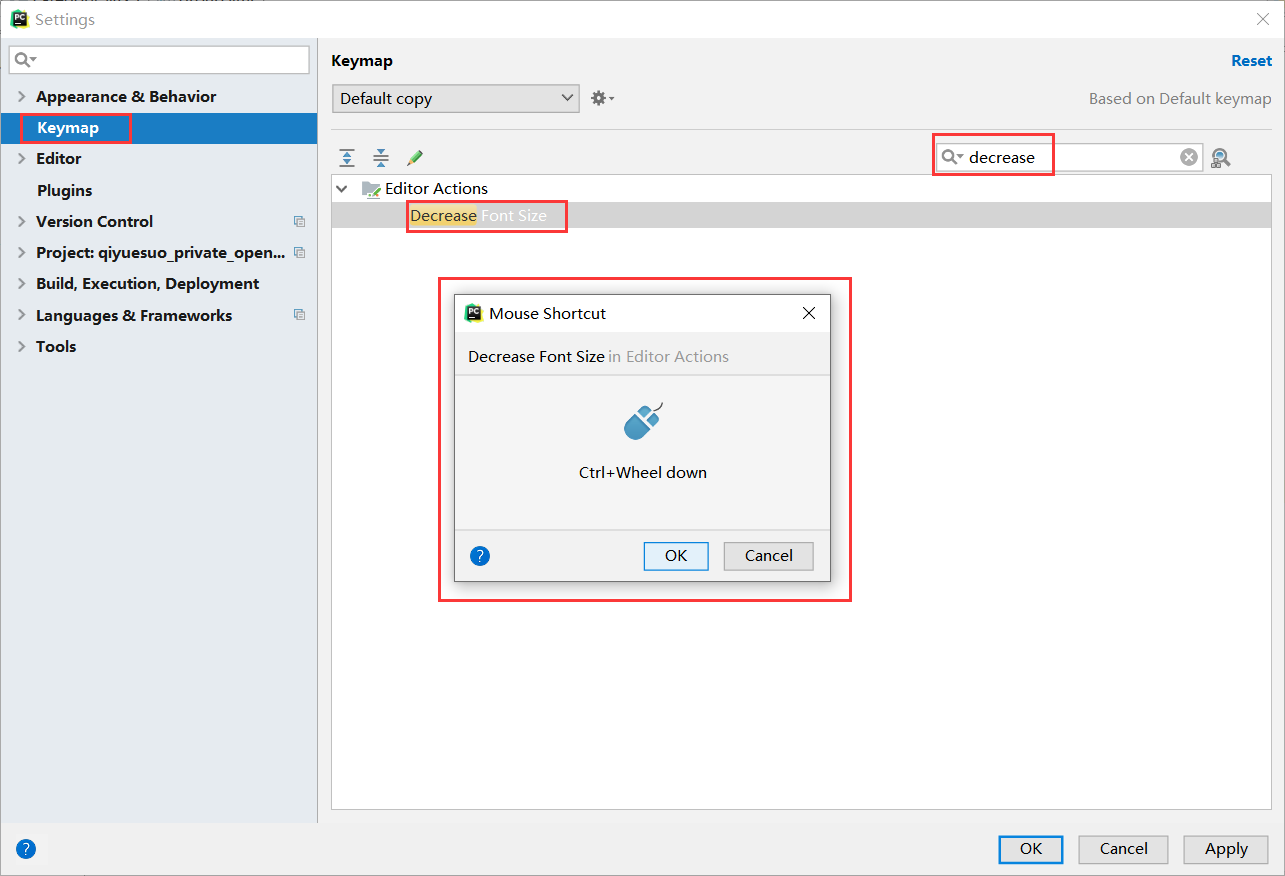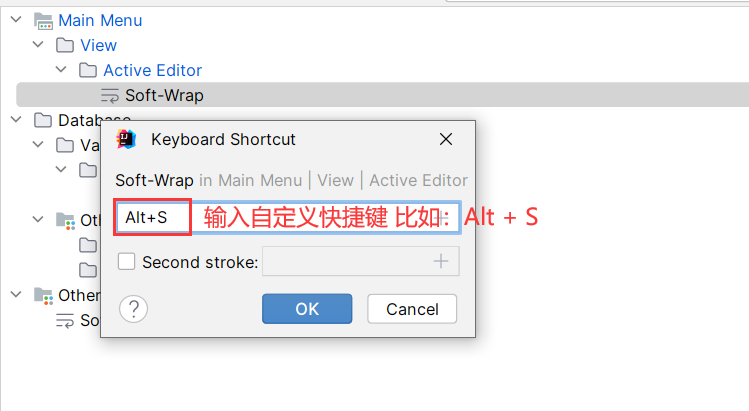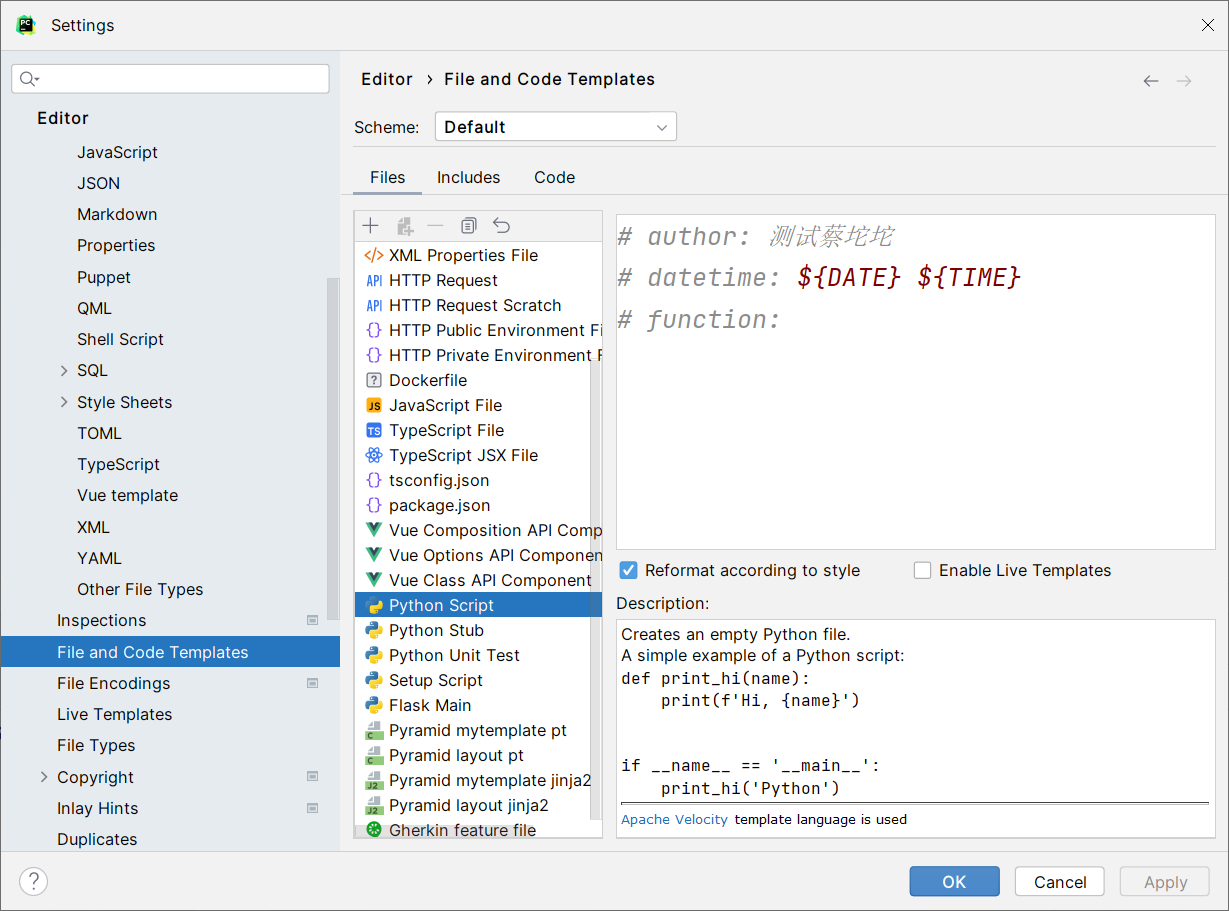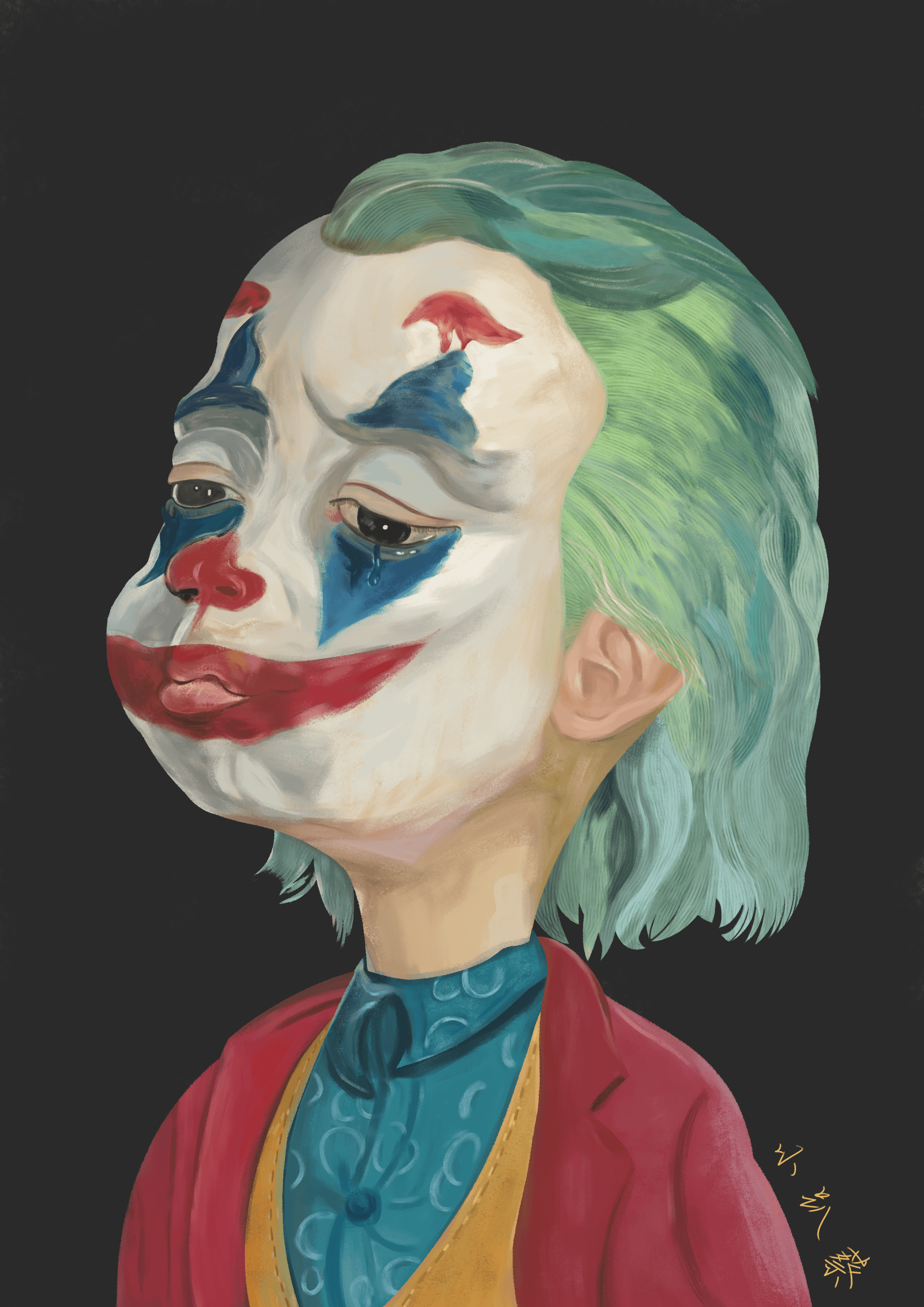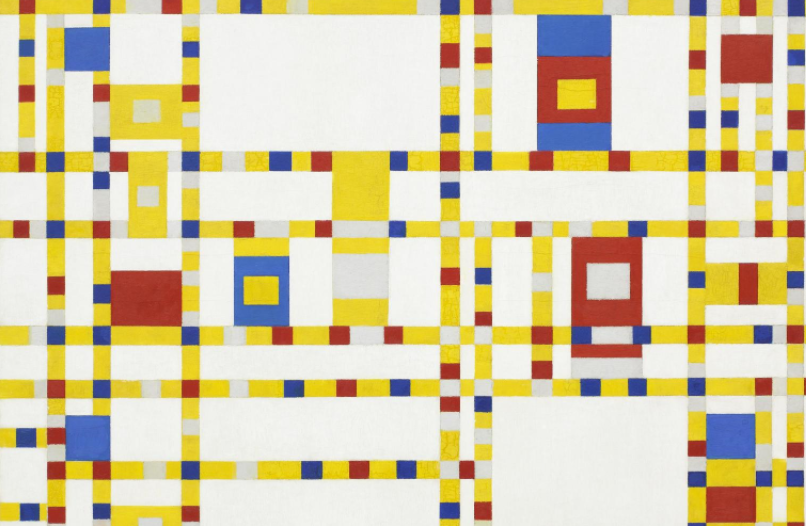巧用PyCharm编辑器,提高编码效率

巧用PyCharm编辑器,提高编码效率
蔡坨坨转载请注明出处❤️
作者:测试蔡坨坨
原文链接:caituotuo.top/4463ba83.html
你好,我是测试蔡坨坨。
众所周知,在开发过程中,我们经常需要使用不同类型的编辑器,以提高编码效率。编辑器的选择通常取决于编程需求和个人偏好,以及适用于不同编程语言和任务的要求。
在Python编程领域,PyCharm是备受青睐的集成开发工具。因此,我们今日将探讨一下PyCharm中一些巧妙的快捷键和优雅的配置,得以更加高效地编写代码。
快捷键
.print快速写出print(xxx)
操作步骤:
- 在需要打印的变量或者表达式后面加上
.print。 - 按Enter键,即可写出完整的print语句。
Shift+F6 批量重命名
使用Shift + F6进行批量重命名操作,可以一次性修改多个变量、文件或目录的名称,而不需要手动一个一个地修改。
操作步骤:
- 选中想要重命名的变量、文件或目录。
- 按下Shift + F6快捷键。
- 输入新的名称,然后按Enter键。
同样也适用于修改方法名:
Ctrl+Alt+L 格式化代码
通过Ctrl + Alt + L快捷键,可以快速将选定的代码块或整个文件进行格式化,以符合所配置的代码风格规范。
操作步骤:
- 选中想要格式化的代码块或打开一个文件。
- 按下Ctrl + Alt + L快捷键。
PyCharm将会自动应用所配置的代码格式规范,对选定的代码进行重新排列和缩进,以提高可读性并确保一致性。这个功能对于保持代码的整洁和风格一致性非常有用,特别是在团队协作中。
Alt+Shift+↑/↓ 移动代码
使用Alt + Shift + 上箭头(↑)和下箭头(↓)组合键可以快速移动当前行或选定行的位置,从而进行代码的重排列。
操作步骤:
- 将光标放在你要移动的行上,或者选择多行。
- 使用Alt + Shift + 上箭头(↑)将选定的行向上移动。
- 使用Alt + Shift + 下箭头(↓)将选定的行向下移动。
多光标编辑
使用多光标编辑功能来同时编辑多个位置的文本。加快重复性任务的执行,如同时编辑多个变量名、添加或删除多个行等。
操作步骤:
- 移动光标到你想要添加额外光标的位置。
- 使用以下方法之一来添加额外光标:
- 在Windows/Linux上:按住
Alt键,并单击要添加光标的位置。 - 在macOS上:按住
Option键,并单击要添加光标的位置。
- 在Windows/Linux上:按住
- 继续添加更多光标,然后在这些光标位置上进行编辑。
- 一旦有了多个光标,可以同时输入文本,删除文本,或者进行其他编辑操作。编辑将同时应用到所有光标位置。
- 完成编辑后,按下
Esc键以退出多光标编辑模式。
若要编辑的元素处于同一列,则可以按住鼠标中键,再上下滑动:
Ctrl+Tab 切换器
Ctrl + Tab 是用来切换编辑器标签页的快捷键。可以在不使用鼠标的情况下快速切换打开的文件或标签页。使用这个快捷键,可以方便地在不同的文件之间进行快速导航。
操作步骤:
- 按住Ctrl键不放。
- 在按住Ctrl键的同时,按下Tab键。
- 持续按住Ctrl键,并反复按下Tab键,直到选中要切换到的标签页。
- 松开Ctrl键,以打开选定的标签页。
这个功能非常适用于在多个文件之间快速切换,尤其是在需要频繁查看不同文件的情况下。
Ctrl+/ 快速注释
使用Ctrl + /快捷键来快速注释或取消注释选定的代码行或代码块。
操作步骤:
- 选中要注释的代码行或代码块。
- 按下Ctrl + /。
如果选中的是已经注释的代码,这个快捷键将取消注释。
这个功能可以快速添加或删除注释,以便在代码中进行临时调试或文档说明。
Ctrl+W 扩展选择
Ctrl + W是用来扩展选择的快捷键。这个快捷键可以逐渐选择代码块中的更大范围的文本,非常有用,特别是在需要快速选择代码块时。
操作步骤:
- 将光标放在要开始选择的位置。
- 按下Ctrl + W。这将选择当前光标所在的单词或代码块。
- 每次按下Ctrl + W,选择范围将逐渐扩大,包括当前选定区域的更大范围。
- 反复按下Ctrl + W,直到选择到整个代码块或文本段。
这个功能非常有用,可以在不使用鼠标的情况下快速选择所需的代码块,以便进行编辑、复制、粘贴或其他操作。
窗口套娃
拖动标签页可以在PyCharm中分割编辑器窗口,使一个主编辑器窗口可以同时显示多个文件或代码片段。
Ctrl+F/Ctrl+R 文件内批量搜索/替换
使用Ctrl + F来执行文件内的批量搜索,而使用Ctrl + R来执行文件内的批量替换操作。
使用Ctrl + F进行文件内批量搜索:
- 打开要搜索的文件。
- 按下Ctrl + F快捷键。
- 在弹出的搜索框中输入要查找的文本。
- PyCharm会高亮显示匹配的文本,并在编辑器底部显示搜索结果的列表。可以使用上下箭头键浏览搜索结果。
使用Ctrl + R进行文件内批量替换:
- 打开要执行替换操作的文件。
- 按下Ctrl + R快捷键。
- 在弹出的替换框中输入要查找的文本和替换为的文本。
- 点击“替换”按钮以替换当前匹配项,或点击“全部替换”按钮以替换所有匹配项。
#todo #fixme 标签
#todo 和 #fixme 注释标签,用于标记代码中的待办事项和需要修复的问题。
通常情况下,#todo 和 #fixme 标签后面会跟着具体的任务描述或问题说明,以便开发人员了解需要做什么。并且以特殊的颜色高亮显示,以便更容易地识别和导航到这些标记的地方。
例如:
1 | #todo: 添加错误处理代码 |
打开文件所在的位置
右击 - Open In - Explorer:
Ctrl + Shift + F10 快速运行
Ctrl + Shift + F10快速执行当前的Python脚本或程序。
浮动输出面板
设置成Float模式,就可以随意拖动输出面板:
自定义动态模板
使用:
Alt + 7 查看项目结构
使用Alt + 7打开项目结构工具窗口,也被称为Structure。这个工具窗口可以查看项目的层次结构,包括文件、类、函数、变量等的列表,方便快速导航和查看项目的结构,尤其是在大型项目中非常有用。
Ctrl + Shift + F 全局搜索
在整个项目中搜索特定的文本、变量、函数等:
配置
使用「Ctrl+滚轮」实现字体放大缩小
放大:
File –> setting –> Keymap –> 在搜索框中输入increase —> Increase Font Size(双击) –> 在弹出的对话框中选择Add Mouse Shortcut –> 弹出的对话框后按住ctrl键的同时鼠标滚轮向上滑。缩小:
File –> setting –> Keymap –> 在搜索框中输入decrease —> Decrease Font Size(双击) –> 在弹出的对话框中选择Add Mouse Shortcut –> 弹出的对话框后按住ctrl键的同时鼠标滚轮向下滑。
使用快捷键实现代码软换行
Settings - Keymap - 搜索Soft-wrap - 右击Soft-wrap - Add Keyboard Shortcut
输入自定义快捷键,例如这里使用的是
Alt + S
自定义新建py文件的代码模板
Settings - Editor - File and Code Templates:
以上就是一些常用的快捷键和配置,当然,PyCharm拥有丰富的功能,可以根据需要在实际使用中进一步探索和了解。